ESPN ist ein beliebter Kanal, der Live -Sport -Streaming für Spiele wie UFC, Cricket, Fußball und viele weitere Spiele -Wiederholungen, Sportveranstaltungen usw. bietet. ESPN ist kein neuer Name für einen Sportfan, aber jetzt können Benutzer über die Anwendung jederzeit auf das Sportnetzwerk zugreifen. Außerdem ist es auf allen Plattformen wie Amazon Fire, Android, Windows Smart TVS, iOS, MacOS usw. erhältlichEs ist jedoch ein bisschen ärgerlich, wenn wir uns nicht im Netzwerk anmelden können, und es unterbricht uns, während wir uns das Live -Spiel unserer Lieblingssportshow ansehen. Wie andere Streaming -Dienste wird ESPN Plus auch nicht zu funktionieren. Die meisten dieser Probleme sind auf technische Störungen zurückzuführen, da die Kontodienste inaktiv sind. Hier finden Sie einige Möglichkeiten zur Fehlerbehebung, um diese Anmeldeprobleme zu beheben.
Lesen Sie auch:
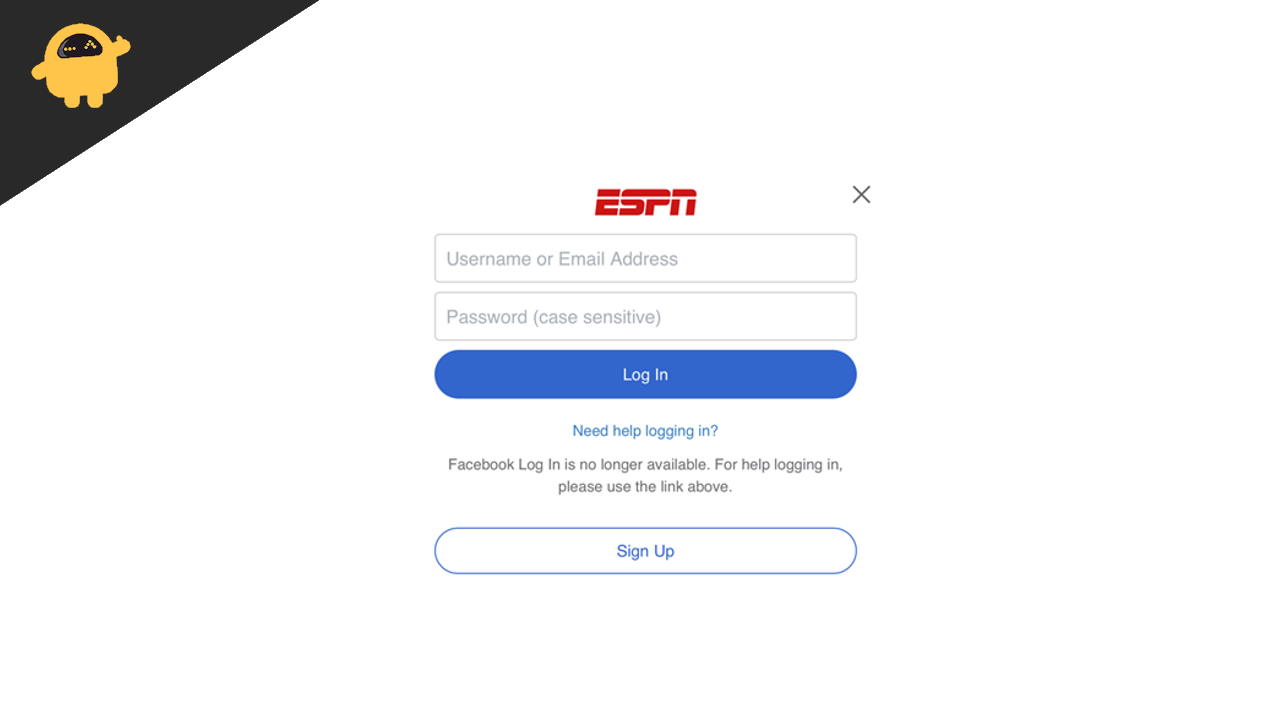
Fix: ESPN Plus Anmeldung kein Problem mit dem Problem
Es gibt viele Gründe, warum das Anmeldung nicht auf ESPN Plus funktioniert, wie z. B. unklarem Cache, beschädigte Daten, instabile Internetverbindung, Störungen oder Ausfälle auf Servern. Wie wir wissen, haben Sport keine Religion, und fast jeder Mensch auf dieser Welt liebt es, das Gameplay zu beobachten. Wenn Sie auch vor dem Problem stehen, befolgen Sie die folgenden Methoden.
Grundlegende Fehlerbehebung
Versuchen Sie, das Gerät im Internet -Router neu zu starten, da das Neustart des Geräts alle geringfügigen technischen Fehler in Ihrem System behebt. Überprüfen Sie außerdem die Internetgeschwindigkeit, da die ESPN Plus -App eine gute Internetgeschwindigkeit benötigt, um den Inhalt auf Ihr Gerät zu starten und zu streamen.
Setzen Sie das Kennwort Ihres Kontos zurück. Wenn Sie VPN -Dienste verwenden, wechseln Sie in eine andere Region oder installieren Sie eine andere VPN -App und überprüfen Sie, ob das Problem behoben ist oder nicht.
Überprüfen Sie die ESPN -Server
Bevor Sie zu den folgenden Fix -Methoden wechseln, überprüfen Sie bitte, ob auf den ESPN Plus -Servern kein Ausfallproblem vorhanden ist. Sie können dies von verschiedenen Websites wie DowndectCter oder anderen Social -Media -Diensten überprüfen. Manchmal veröffentlicht ESPN seine offizielle Aussage in sozialen Medien wie Twitter, Facebook usw., dass sie mit einem Backend -Problem konfrontiert sind, das sich bald lösen wird.
RETT -Stromzyklus der intelligenten Geräte zurück
Der Stromzyklus ist kein neuer Prozess. Jeden Monat müssen wir die Aufgabe auf jedem intelligenten Gerät ausführen, das wir täglich verwenden.
Immer wenn Sie aufladen, um Rechnungen für Ihre WLAN -Verbindung zu bezahlen, müssen Sie Ihren Router neu starten, um eine neue Sitzungs -ID zu erhalten. Dies wird automatisch, aber es ist eine gute Praxis, Ihren WLAN -Router neu zu starten, um Probleme mit dem Internet -Handshake zu vermeiden, die möglicherweise zu fehlgeschlagenen Anmeldungen für ESPN+führen.
- Halten Sie die Ein- / Aus -Taste Ihres intelligenten Geräts gedrückt, bis Sie das Gerät herunterladen.
- Ziehen Sie nun alle angeschlossenen Kabel aus dem Gerät, einschließlich des Inter -Kabels des Routers, aus und warten Sie 30 Sekunden lang.
- Plugin alle Drähte erneut, starten Sie Ihr Gerät neu und stellen Sie eine Verbindung zum Internet her.
- Starten Sie danach erneut die ESPN Plus -App und geben Sie Ihre Anmeldeinformationen ein, um fortzufahren.
Suchen Sie nach App- und Firmware -Updates der Geräte
Die nächste gemeinsame Methode, um das Problem zu beheben, besteht darin, die neueste Version der Anwendung und Systemfirmware zu überprüfen und zu installieren. Die alte Version der App oder Firmware erzeugt ständig Probleme. Halten Sie das System aktualisiert, um die Anmeldung oder andere technische Fehler zu beheben.
Aktualisieren Sie die Anwendung
- Gehen Sie zum dedizierten App Store und klicken Sie auf die installierte Anwendung oder verwalten Sie auf einigen Geräten Apps und Geräte im Abschnitt Profil.
- Tippen Sie nun auf die Aktualisierungen nach Updates, um verfügbare Updates für installierte Anwendungen zu finden.
- Wenn ein Update verfügbar ist, tippen Sie auf Aktualisierung und warten Sie, bis die App erfolgreich aktualisiert wird.
Firmware aktualisieren
- Gehen Sie zu den Einstellungen des Geräts und navigieren Sie zu den Systemeinstellungen.
- Wählen Sie nun das System -Update im Abschnitt "About" aus.
- Das System sucht automatisch die neueste verfügbare Firmware -Version und popt eine Benachrichtigung, wenn ein Update verfügbar ist.
- Befolgen Sie dann die Anweisung auf dem Bildschirm, um den Vorgang abzuschließen. Nach Abschluss des Vorgangs wird das Gerät einmal neu gestartet.
- Öffnen Sie nach dem Neustart des Geräts die ESPN Plus -App und überprüfen Sie, ob das Problem behoben ist.
Installieren Sie die ESPN Plus -Anwendung neu
Manchmal gibt es in der installierten Anwendung ein Problem. Wir empfehlen daher, die Anwendung neu zu installieren, um das Anmeldeproblem in Ihrem System zu beheben. Es ist eine einfache Methode. Zunächst müssen Sie die ESPN Plus -Anwendung deinstallieren und erneut aus vertrauenswürdigen Quellen installieren.
Für Andriod TV/ Smartphone
- Gehen Sie zum Play Store und suchen Sie die ESPN Plus -App aus der Suchleiste.
- Tippen Sie nun auf Deinstallation, um die ESPN -Anwendung aus Ihren Geräten zu löschen.
- Starten Sie das Gerät danach neu und befolgen Sie den ersten Schritt.
- Tippen Sie auf die Installation, warten Sie, bis der Vorgang abgeschlossen ist, und starten Sie die Anwendung.
Für Roku TV/ iOS -Geräte
- Öffnen Sie das Anwendungsmenü und tippen Sie auf und halten Sie die ESPN Plus -App.
- Drücken Sie nun die Taste '*', um das App -Menü aus der Fernbedienung zu öffnen.
- Wählen Sie dann aus der Option, die ESPN Plus -App zu deinstallieren.
- Starten Sie das Gerät danach neu und suchen Sie aus der ESPN Plus -App aus dem App Store und installieren Sie es erneut.
Für Samsung TV
- Navigieren Sie zur Samsung TV -App und wählen Sie die Einstellungen in der oberen rechten Ecke aus.
- Wählen Sie nun die App aus und wählen Sie ESPN Plus aus der App -Liste.
- Starten Sie das Gerät neu und installieren Sie das ESPN im Samsung Hub App Store erneut.
Löschen Sie Cache & Daten von ESPN Plus -Anwendung
Wenn keine der oben genannten Methoden funktioniert, besteht die endgültige Lösung darin, den App -Cache zu löschen. Hier sind die Schritte zum Löschen des Cache aus Ihrem System.
- Gehen Sie zu den Einstellungen Ihres Geräts und tippen Sie auf Application Manager.
- Wählen Sie nun die ESPN Plus -App aus der Liste aus, um fortzufahren.
- Wählen Sie dann zuerst die Option der Kraftstopp aus und tippen Sie dann auf Löschen von Cache.
- Warten Sie, bis die Cache -Datei automatisch gelöscht wird, und wählen Sie dann Daten aus, um alle App -Daten zu löschen.
- Starten Sie nun das Gerät neu, öffnen Sie die ESPN Plus -App erneut und geben Sie Ihre Anmeldeinformationen ein.
Abschluss
Hier ist die mögliche Methode, um das ESPN Plus -Login nicht zu beheben. Wenn das Problem weiterhin besteht, können Sie sich an das ESPN Care Center aus der Bewerbung oder der offiziellen Website wenden. In seltenen Fällen können ESPN -Regionaladministratoren Ihr Konto auf die schwarze Liste der Datenschutzbestimmungen auf die schwarze Liste stehen. Machen Sie sich also mit dem Kundendienstteam in Verbindung und prüfen Sie, ob Ihr Konto gültig ist oder nicht.Wenn Sie jedoch eine andere alternative Methode haben, um das Problem zu beheben, teilen Sie es uns im Kommentarbereich mit. Weitere Informationen zur Fehlerbehebung oder verschiedene Geräte finden Sie in unserer Homepage.

